Best practice per Smartport per switch serie Sx250, Sx350, SG350X e Sx550X
Obiettivo:
L'obiettivo di questo documento è spiegare alcune best practice relative alle porte Smartport sugli switch serie Sx250, Sx350, SG350X e Sx550X.
Dispositivi interessati | Versione software
- Serie Sx250 | 2.5.7 (scarica la versione più recente)
- Serie Sx350 | 2.5.7 (scarica la versione più recente)
- Serie SG350X | 2.5.7 (scarica la versione più recente)
- Serie Sx550X | 2.5.7 (scarica la versione più recente)
Introduzione
Parliamo della funzionalità Smartport e se è giusta per te!
Come è noto, le porte Smartport applicano una configurazione preconfigurata a una porta dello switch in base al tipo di dispositivo connesso. Auto Smartport consente allo switch di applicare automaticamente queste configurazioni alle interfacce quando rileva il dispositivo.
Le porte Smart dispongono di configurazioni predefinite per stampante, desktop, guest, server, host, videocamera IP, telefono IP, switch, router e punti di accesso wireless.
Le porte Smartport sono utili se non si configurano le VLAN e non si è certi del dispositivo che verrà inserito nelle porte. Ciò detto, se si configurano le VLAN e si conoscono i dispositivi che entreranno nelle porte, è possibile che si verifichino problemi con la funzione Smartport e si desideri disabilitare Smartport a livello globale.
In molte altre situazioni, la funzione Smartport consente di risparmiare molto tempo in una rete. Tuttavia, a volte, anche in una semplice rete, ciò può causare problemi e complicare le cose. Verranno ordinate alcune opzioni per consentire la configurazione più efficace della funzionalità Smartport nella rete.
Per molti di voi, questa funzione è stata abilitata sullo switch per impostazione predefinita. Continua a leggere per saperne di più.
Come sapere se la funzionalità Smartport è abilitata
Controllare la versione del firmware
Se si dispone del firmware versione 2.5.5.47 e precedenti, la funzione Smartport è attivata per impostazione predefinita. Pertanto, a meno che non sia stata modificata, questa impostazione è attivata.
Se si dispone di una versione del firmware 2.4.5.47 (o precedente) e si esegue l'aggiornamento alla versione 2.5.7 più recente (rilasciata a febbraio 2021) o successiva (o successiva se disponibile), l'impostazione predefinita rimane con la funzione Smartport abilitata.
Se si acquista un router con la versione firmware 2.5.7 (o successiva), per impostazione predefinita la funzione Smartport sarà disabilitata. Questa modifica è stata apportata perché alcuni clienti non avevano necessariamente l'esigenza di utilizzare la funzionalità Smartport o causava problemi di connettività e i clienti non si erano accorti che fosse attivata.
Per informazioni dettagliate sull'aggiornamento del firmware, consultare la sezione Aggiornamento del firmware su uno switch.
Verifica manualmente se la funzionalità Smartport è abilitata
Se non si è certi che la funzione sia attivata, è possibile selezionare.
Passaggio 1
Passare a Smartport > Proprietà.

Passaggio 2
In questa posizione, è possibile visualizzare le impostazioni della porta Smartport o semplicemente disabilitare la funzione, se lo si desidera.
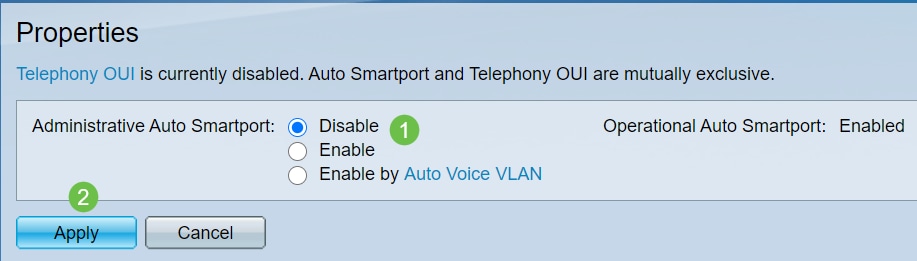
Passaggio 3 (facoltativo)
Per visualizzare ulteriori opzioni, modificare la modalità di visualizzazione da Base a Avanzata. Si trova nell'angolo superiore destro dello schermo.

Passaggio 4 (facoltativo)
Apportare le modifiche più adatte alla rete. Fare clic su Apply (Applica).
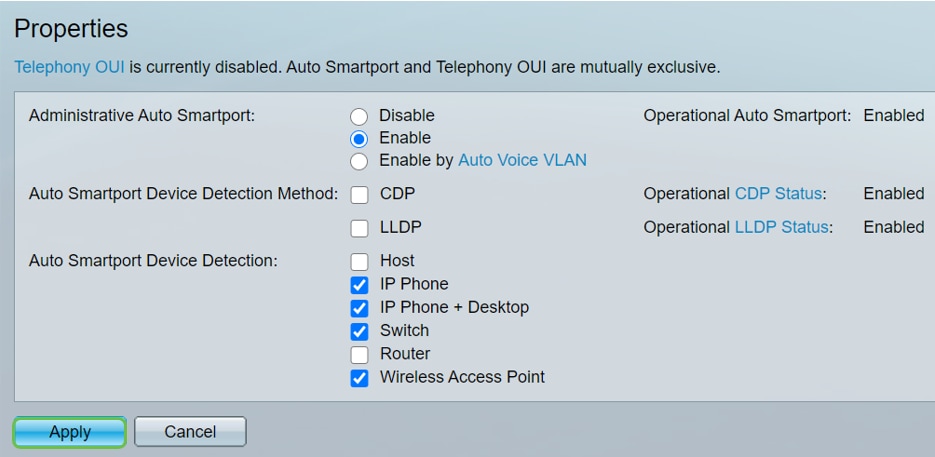
Passaggio 5
Per salvare definitivamente le configurazioni, fare clic su Save in alto a destra nella finestra.

Opzioni della funzionalità Smartport
Se non si è a conoscenza dei dispositivi che saranno collegati allo switch o della topologia di rete, come nel caso dei dispositivi che saranno collegati in rete, Smartport può essere un'opzione efficace. Per aumentare l'efficacia di Smartport, è possibile abilitarlo o disabilitarlo per singola porta o globalmente per tutte le porte.
Configurazione per porta
Se non si è a conoscenza del dispositivo che verrà collegato, identificare la porta a cui verrà collegato il dispositivo e configurare la porta.
Passaggio 1
Accedere allo switch.
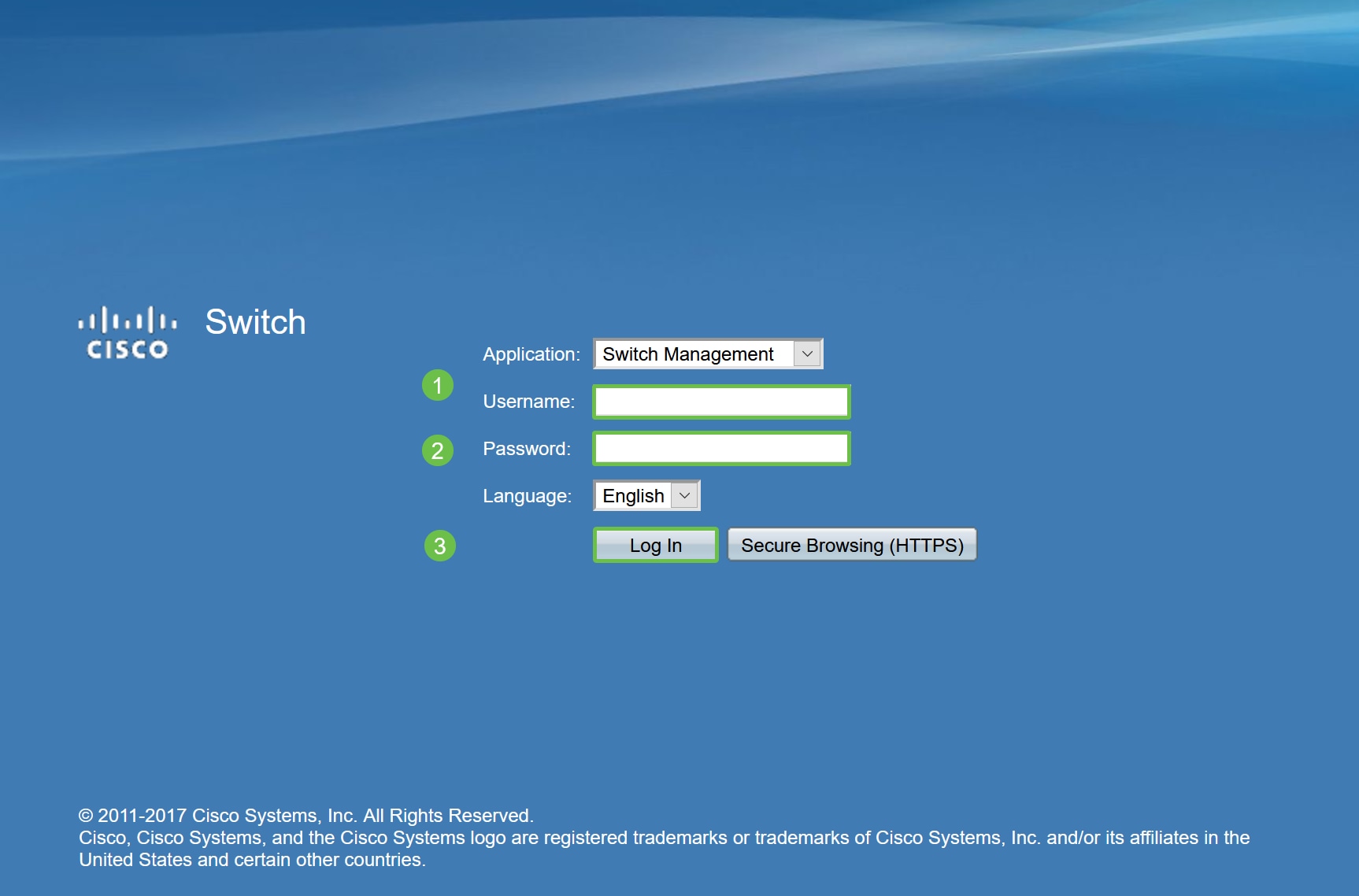
Passaggio 2
Nell'interfaccia utente (UI), modificare la modalità di visualizzazione da Basic a Advanced. Si trova nell'angolo superiore destro dello schermo.

Passaggio 3
Scegliete Smartport > Proprietà.

Passaggio 4
Selezionare Disable (Disabilita) accanto a Administrative Auto Smartport (Porta automatica amministrativa) per disabilitare Smartport a livello globale sullo switch. Fare clic su Apply (Applica).
La Smartport verrà disabilitata su tutte le interfacce, ma non influirà sulle configurazioni manuali della VLAN.

Passaggio 5
Selezionare Smartport > Interface Settings (Impostazioni interfaccia).
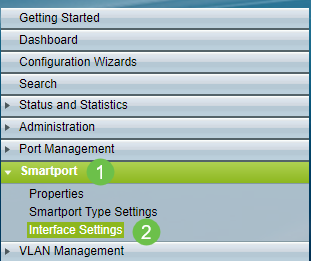
Passaggio 6
Una volta attivate le impostazioni dell'interfaccia Smartport, scegliere una porta e fare clic su Modifica.
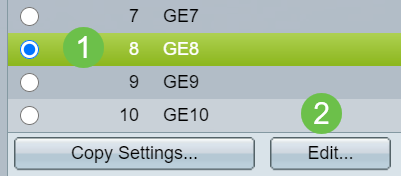
Passaggio 7
Selezionare Auto Smartport sull'interfaccia se non si è a conoscenza del tipo di dispositivo che può essere connesso e la porta non fa parte di una VLAN.
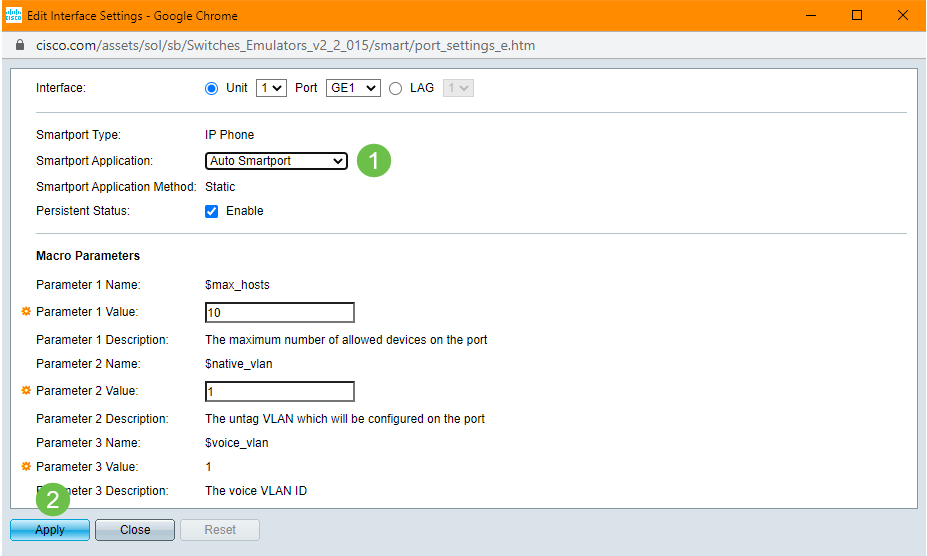
Passaggio 8
Per salvare definitivamente le configurazioni, fare clic su Save in alto a destra nella finestra.

Attivare o disattivare la funzionalità Smartport su tutte le porte
Passaggio 1
Scegliete Smartport > Proprietà.

Passaggio 2
Assicurarsi di essere in modalità avanzata. Si trova nell'angolo superiore destro dello schermo.

Passaggio 3
Selezionare Enable o Disable (Abilita o disabilita) accanto a Administrative Auto Smartport per abilitare o disabilitare Smartport a livello globale sullo switch. Fare clic sul pulsante Applica.
La funzione Smartport verrà attivata o disattivata su tutte le interfacce. L'abilitazione di questa funzione può influire sulle configurazioni manuali della VLAN.
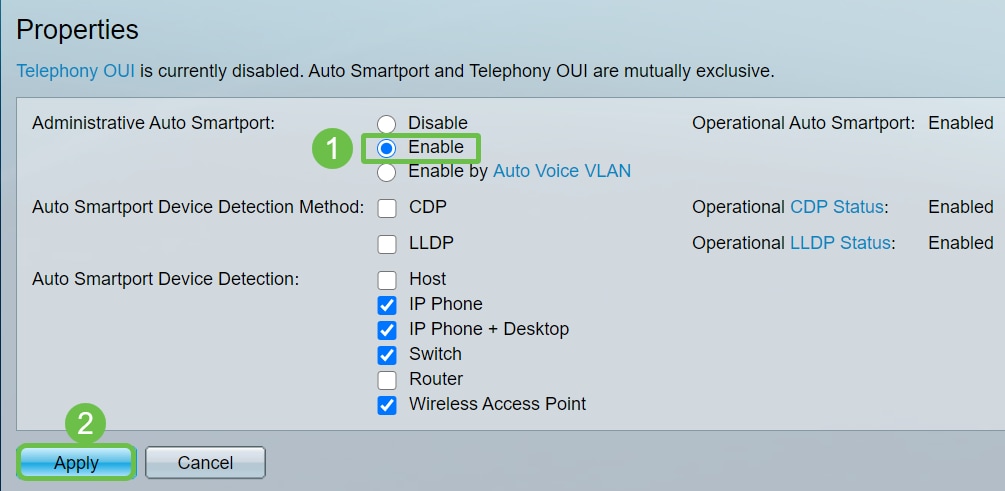
Passaggio 4
Per salvare definitivamente le configurazioni, fare clic su Save in alto a destra nella finestra.

Conclusioni
Smartport può essere molto comodo e può eliminare molte incertezze sulle reti sconosciute. In questa guida sono stati illustrati i metodi migliori per configurare Smartport nel caso fosse efficiente per la rete. In caso di problemi con le porte Smartport, consultare la sezione Risoluzione dei problemi delle porte Smartport sugli switch serie Sx250, Sx350, SG350X o Sx550X.
 Feedback
Feedback